Návod na nastavenie VoIP aplikácie VIPTel Phone
Tento návod vám pomôže si nastaviť nasledovné:
- nastaviť telefónne číslo VIPTel do aplikácie VIPTel Phone
- nastaviť klapku na ústredni do aplikácie VIPTel Phone
Nastavenie telefónneho čísla do aplikácie VIPTel Phone
Podľa tohto návodu postupujte, ak chcete do aplikácie nastaviť telefónne číslo, nie klapku
- Nainštalujte si aplikáciu VIPTel Phone z Google Play pre Android, alebo z App Store pre iOS zariadenia.
-
Na úvodnej obrazovke aplikácie kliknite na piktogram QR kódu pod tlačidlom prihlásiť.
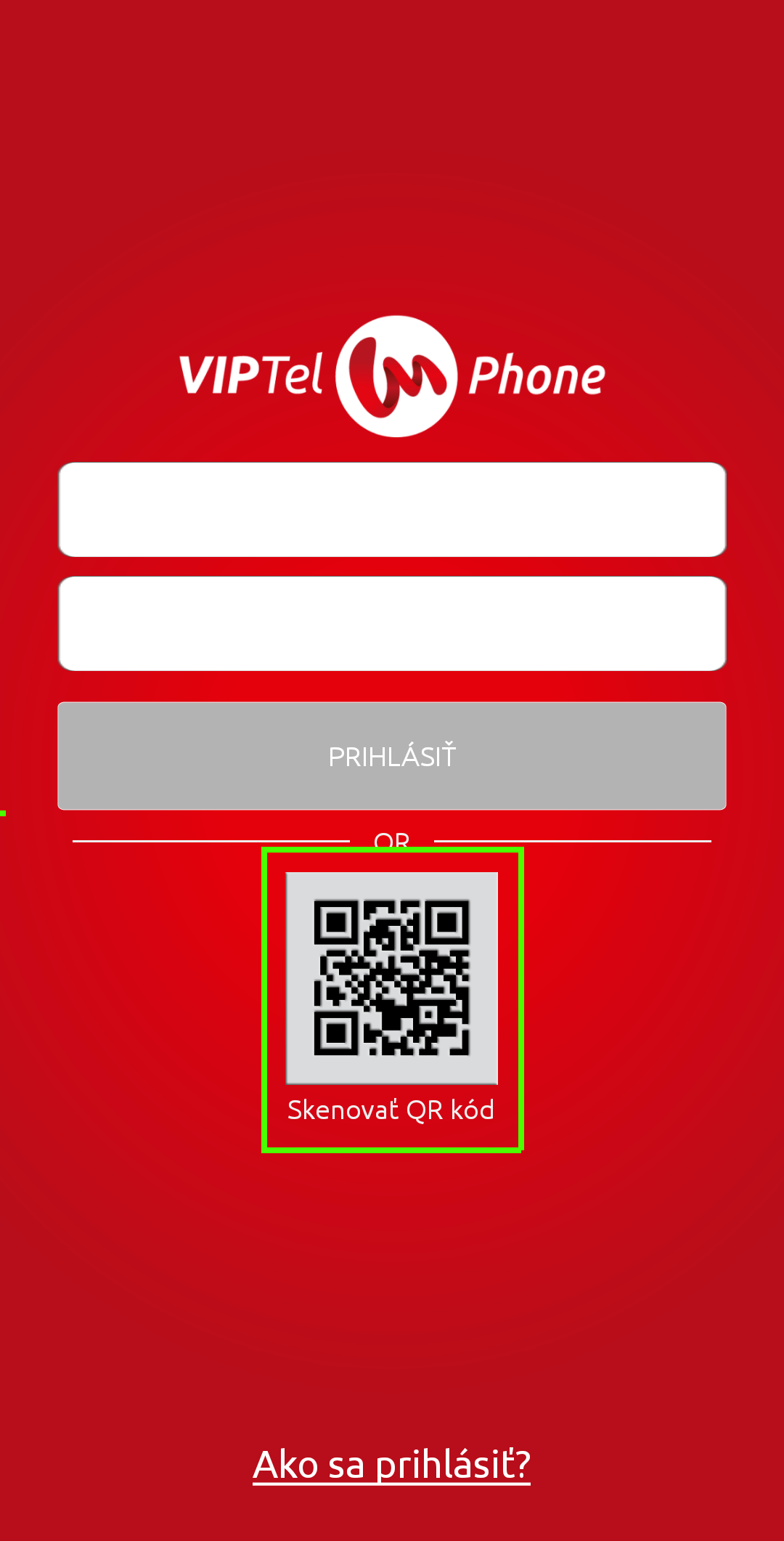
-
Zariadenie vás následne vyzve k udeleniu povolenia na využívanie kamery pre oskenovanie QR kódu - kliknite na "Allow"
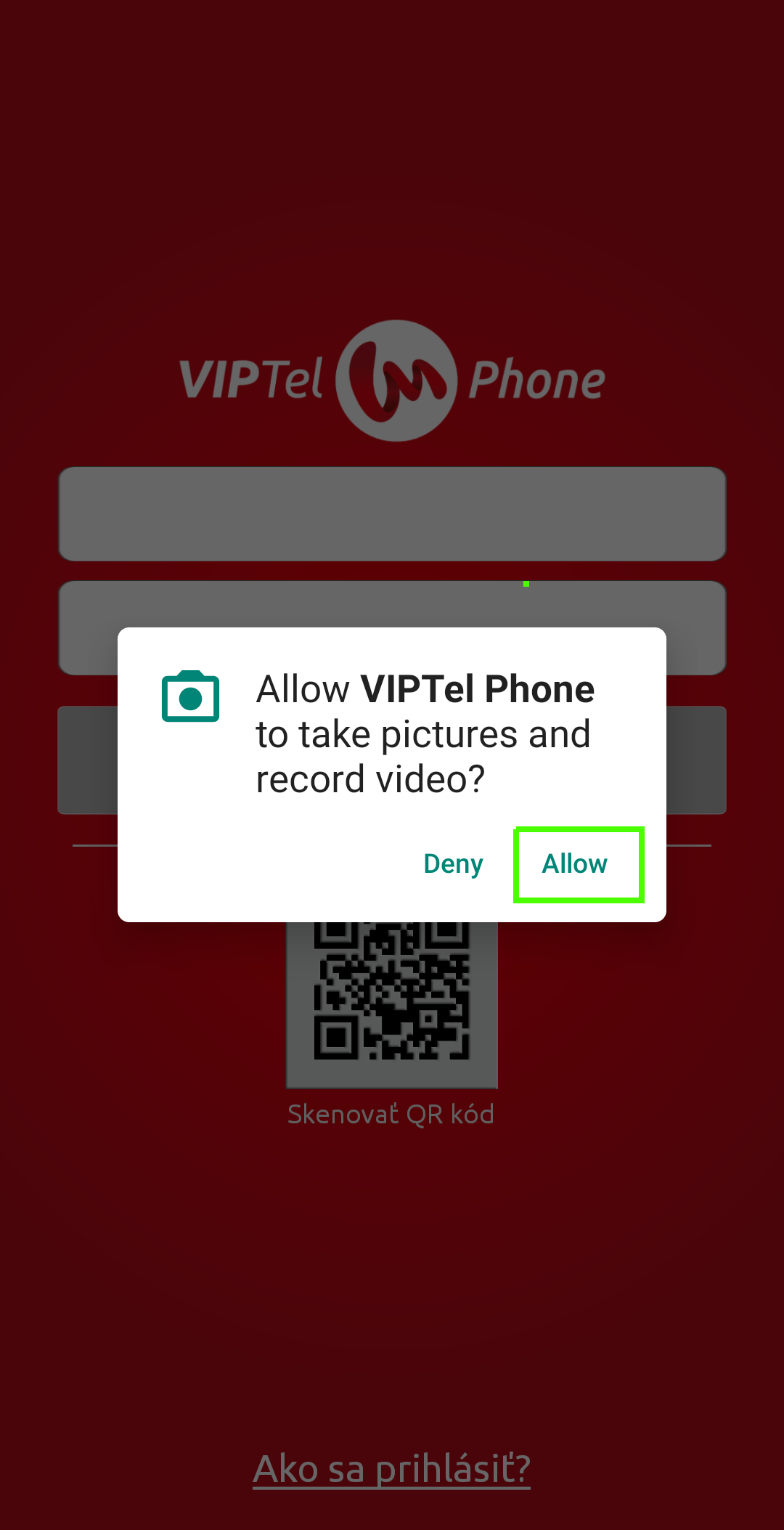
- Následne je potrebné do aplikácie nasnímať QR kód prislúchajúci k účtu, ktorý nájdete v Zákazníckej zóne v záložke Prihlasovacie údaje a prehľad
-
a) Ak používate Zákaznícku zónu cez prehliadač v počítači, postupujte nasledovne:
V sekcii Prihlasovacie údaje a prehľad si pri čísle, ktoré máte záujem v aplikácii nastaviť, rozkliknite QR kód v stĺpci App. QR kód naskenujte prostredníctvom samotnej aplikácie
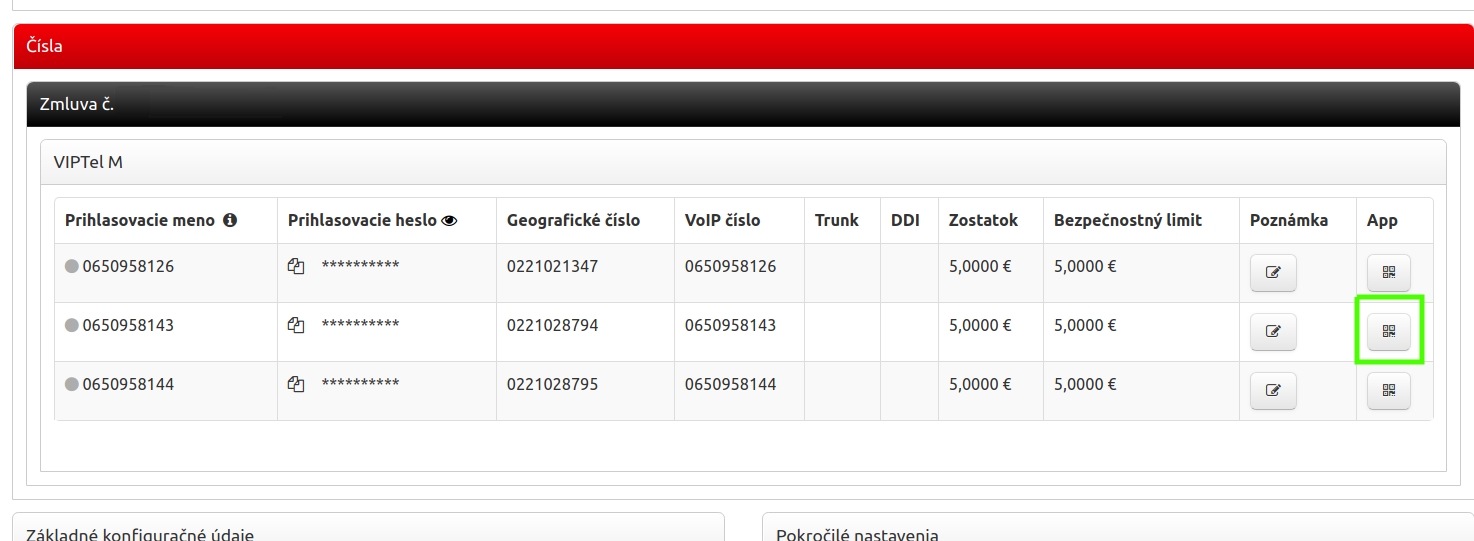
b) Ak používate Zákaznícku zónu cez smartfón (na ktorom chcete nastaviť aplikáciu), postupujte nasedovne:
Prihláste sa v smartfóne do Zákazníckej zóny a v sekcii Prihlasovacie údaje a prehľad kliknite pri čísle, na ktoré máte záujem v aplikácii nastaviť, na ikonku VIPTel v stĺpci App .
Aplikácia si automaticky stiahne konfiguráciu a vyplní potrebné údaje pre prihlásenie.
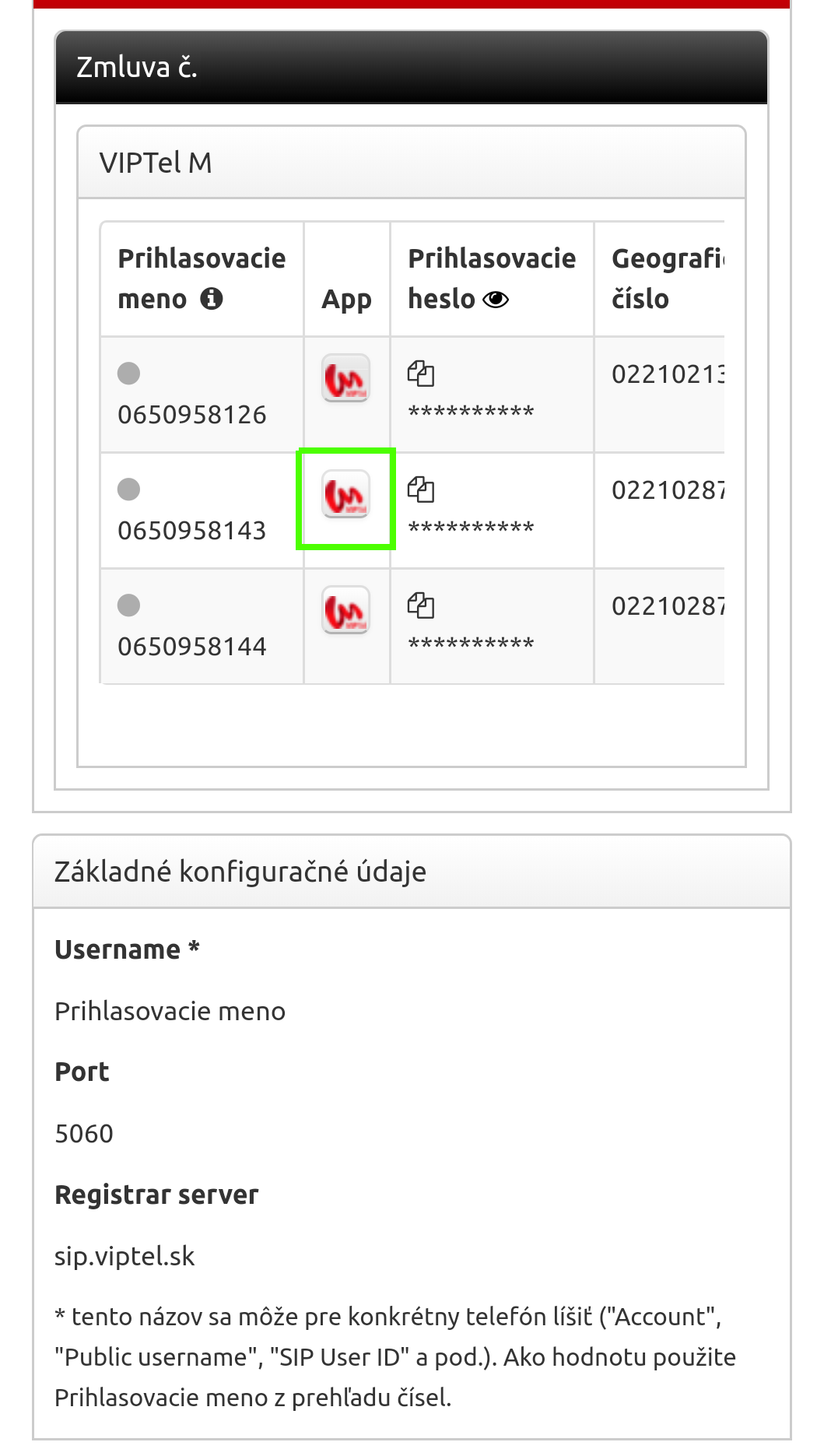
-
Po naskenovaní kódu sa stiahne konfiguračný súbor a automaticky vyplní meno a heslo pre prihlásenie. Aplikácia je pripravená na prihlásenie.
Po prihlásení Aplikácii udeľte povolenia používať mikrofón, reproduktor a telefónny zoznam.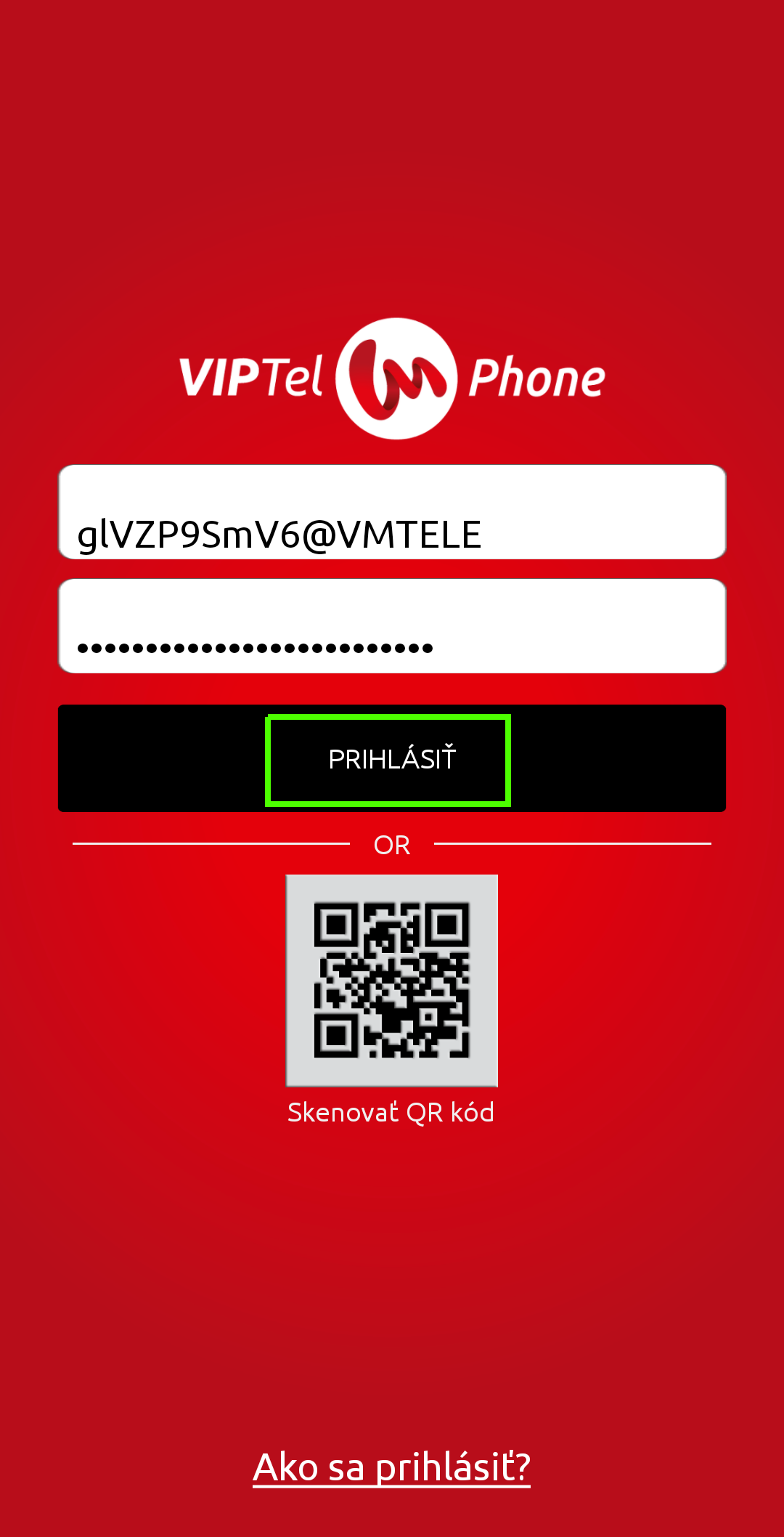
-
Gratulujeme, VIPTel Phone je pripravený na používanie!
Nastavenie klapky z PBXManagera do aplikácie VIPTel Phone
- Nainštalujte si aplikáciu VIPTel Phone z Google Play pre Android, alebo z App Store pre iOS zariadenia.
-
Na úvodnej obrazovke aplikácie kliknite na piktogram QR kódu pod tlačidlom prihlásiť.
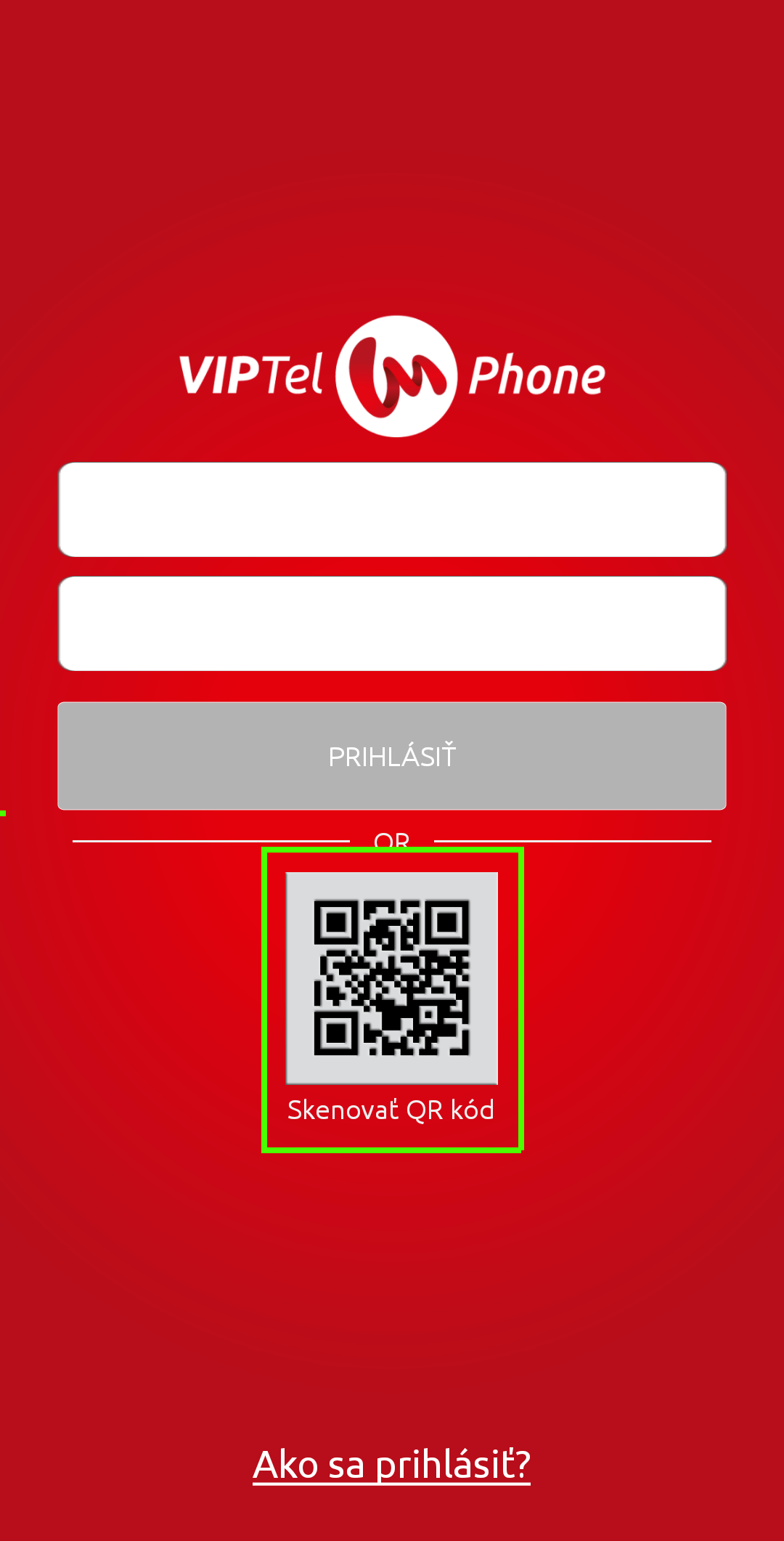
-
Zariadenie vás následne vyzve k udeleniu povolenia na využívanie kamery pre oskenovanie QR kódu - kliknite na "Allow"
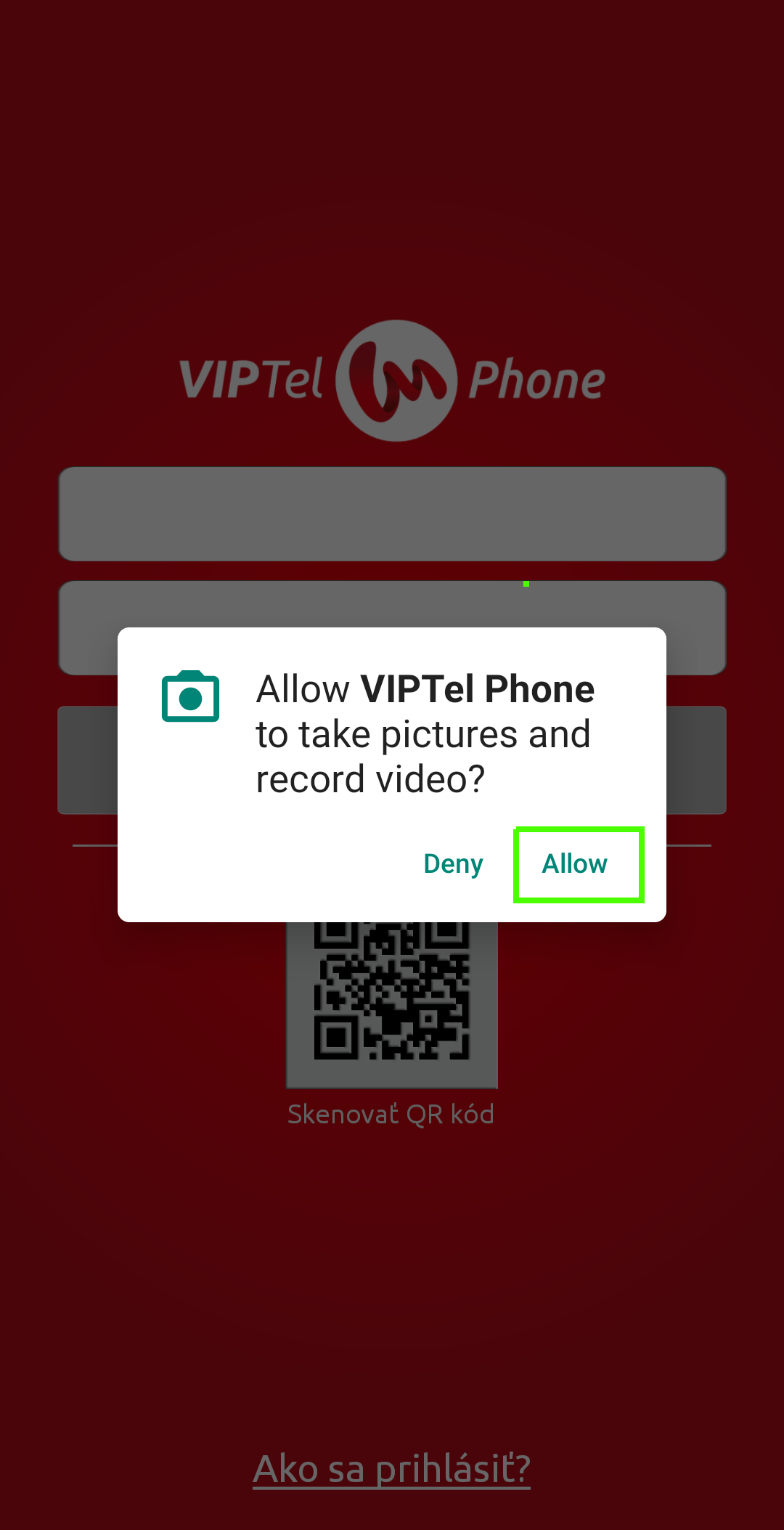
- Následne je potrebné do aplikácie nasnímať QR kód prislúchajúci k klapke, ktorý nájdete v PBXManageri v záložke Klapky
-
V stĺpci App kliknite na piktogram QR kódu

-
POZOR! Ak klapka doteraz nebola používaná v aplikácii VIPTel Phone, alebo ju náš technik nevytvoril na tento účel, budete vyzvaný na potvrdenie aktivovania klapky na využívanie klapky v aplikácii VIPTel Phone. Ak je klapka prihlásená na inom zariadení, po aktivovaní klapky na VIPTel Phone bude pôvodné zariadenie odhlásené. V prípade, že využívanie klapky na VIPTel Phone deaktivujete, klapka sa opäť zaregistruje na pôvodnom zariadení. Ak s týmto súhlasíte, kliknite na "Aktivovať VIPTel Phone na klapke". Ak máte záujem o využívanie klapky na pôvodnom zariadení a zároveň aj na VIPTel Phone, prosím, kontaktujte najskôr našu technickú podporu 02 20 28 20 29 alebo na [email protected].
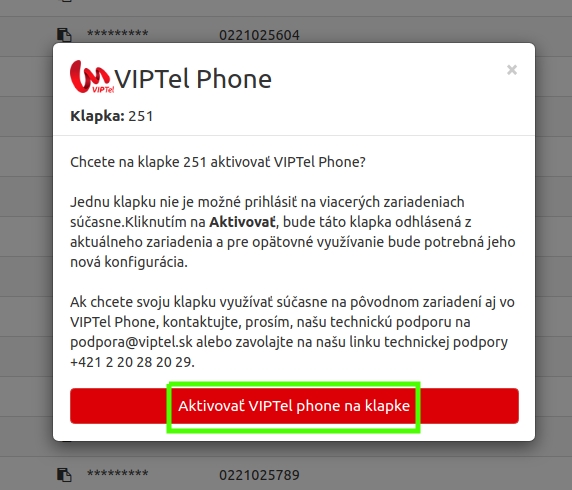
- Po potvrdení aktivácie VIPTel Phone znovu kliknite na piktogram QR kódu, ktorý zobrazí priamo kód, ktorý zosnímajte aplikáciou VIPTel Phone;
-
Po naskenovaní kódu sa stiahne konfiguračný súbor a automaticky vyplní meno a heslo pre prihlásenie. Aplikácia je pripravená na prihlásenie.
Po prihlásení Aplikácii udeľte povolenia používať mikrofón, reproduktor a telefónny zoznam.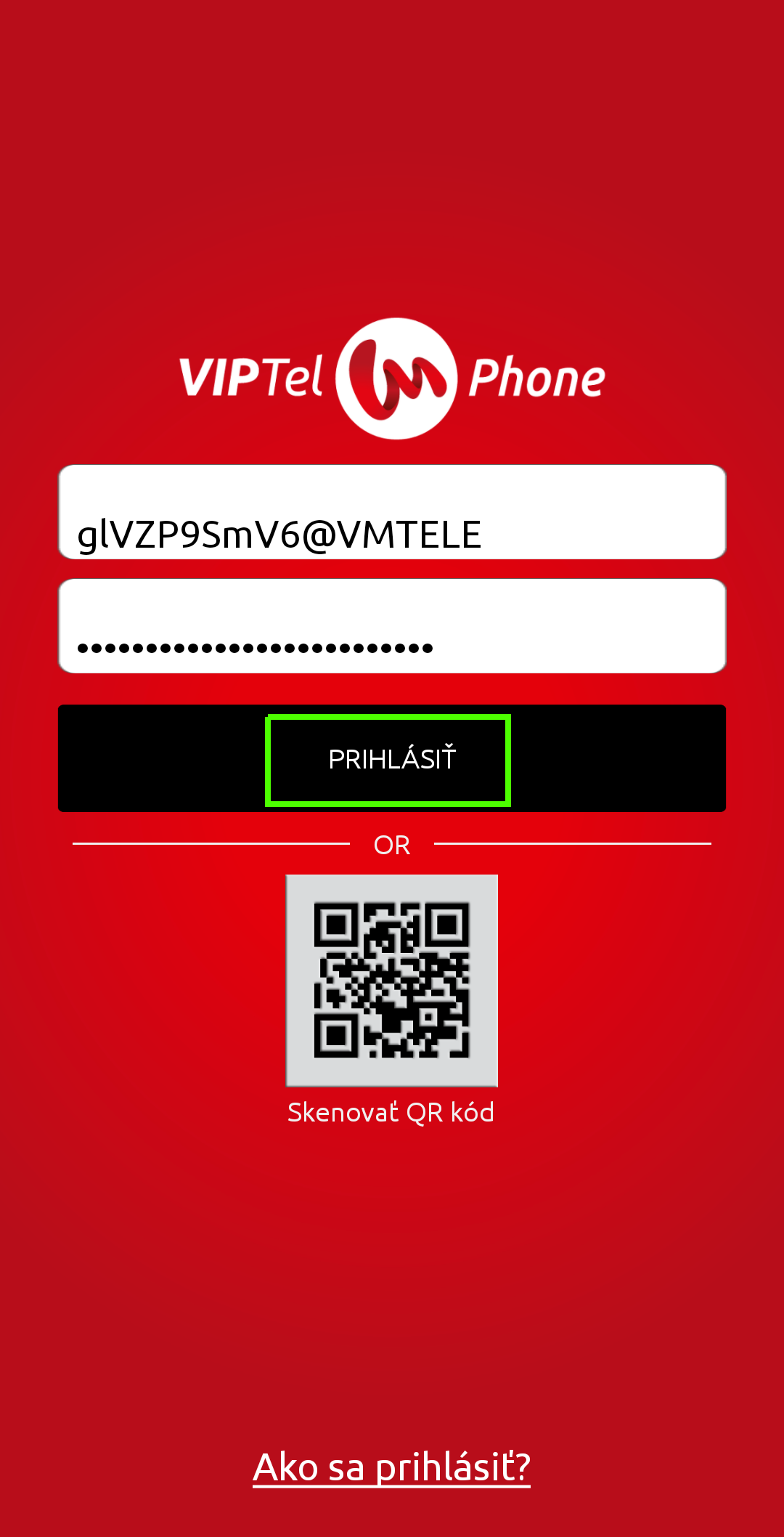
-
Gratulujeme, VIPTel Phone je pripravený na používanie

